Bedienungsanleitung RICOH AFICIO GX 3000
DieBedienungsAnleitung bietet einen gemeinschaftlich betriebenen Tausch-, Speicher- und Suchdienst für Handbücher für den Gebrauch von Hardware und Software: Benutzerhandbücher, Bedienungsanleitungen, Schnellstartanweisungen, Technische Datenblätter… VERGESSEN SIE NICHT DIE BEDIENUNGSANLEITUNG VOR DEM KAUF ZU LESEN!!!
Falls dieses Dokument mit den von Ihnen gesuchten Bedienungsanleitungen, Handbüchern, Ausstattungen und Form übereinstimmt, laden Sie es jetzt herunter. Lastmanuals ermöglicht Ihnen einen schnellen und einfachen Zugang zum RICOH AFICIO GX 3000 Benutzerhandbuch Wir hoffen die RICOH AFICIO GX 3000 Bedienungsanleitung ist hilfreich für Sie.
DieBedienungsAnleitung-Hilfe zum Download von RICOH AFICIO GX 3000.
Sie können sich auch noch diese Handbücher, die sich auf Ihr Produkt beziehen, herunterladen:
Handbuch Zusammenfassung: Gebrauchsanweisung RICOH AFICIO GX 3000
Detaillierte Anleitungen zur Benutzung finden Sie in der Bedienungsanleitung.
[. . . ] Inhalt - - Anwenderanleitung
Inhalt
Alle Titel
Einstellungen
Startseite
Anwenderanleitung Bitte zuerst lesen Papier Verbrauchsmaterialien austauschen Druckereinstellungen vornehmen Fehlerbehebung Anfragen und Verbrauchsmaterial Wartung Zum Drucken vorbereiten Druckertreiber Drucken Drucker überwachen und konfigurieren Einen Druckserver verwenden Zusätzliche Informationen
Copyright © 2006 All rights reserved.
file:///D|/GELSPRINTER/BAL%20GX3000/Op_Guide/INT/INDEX. HTM28. 02. 2007 10:34:50
Kapitelinhalt - - Anwenderanleitung
Inhalt
Einstellungen
Startseite > Bitte zuerst lesen
Bitte zuerst lesen
Informationen zu diesem Produkt Einführung Warenzeichen Haftungsausschluss Handbücher für diesen Drucker So verwenden Sie dieses Handbuch Bildschirmnavigation Nützliche Funktionen Symbole Filme wiedergeben Anwenderanleitung entfernen Komponentenanleitung Drucker Rückseite des Druckers Bedienfeld Option Network Interface Board Type GX2 Multi Bypass Tray Type BY1000 Multibypass (optional) entfernen und erneut anbringen Empfohlene Funktionen
Anfang
Copyright © 2006 All rights reserved.
file:///D|/GELSPRINTER/BAL%20GX3000/Op_Guide/INT/index_chap_01. htm28. 02. 2007 10:34:51
Kapitelinhalt - - Anwenderanleitung
Inhalt
Einstellungen
Startseite > Papier
Papier
Geeignete Papiertypen Verwendbare Papierformate und Mengen Vorsichtsmaßnahmen beim Umgang mit Papier Vorsichtsmaßnahmen beim Einlegen Vorsichtsmaßnahmen bei der Papieraufbewahrung Vorsichtsmaßnahmen für die einzelnen Papiertypen Nicht geeignetes Papier Druckbereich Papier einlegen Papier in Magazin 1 einlegen Papier mit größerem Format als A4/Letter (Magazin 1) einlegen Papier in den (optionalen) Bypass einlegen
Anfang
Copyright © 2006 All rights reserved.
file:///D|/GELSPRINTER/BAL%20GX3000/Op_Guide/INT/index_chap_02. htm28. 02. 2007 10:34:52
Kapitelinhalt - - Anwenderanleitung
Inhalt
Einstellungen
Startseite > Verbrauchsmaterialien austauschen
Verbrauchsmaterialien austauschen
Kartusche austauschen Verbleibende Tinte überprüfen Kartusche austauschen Handhabung der Kartuschen
Anfang
Copyright © 2006 All rights reserved.
file:///D|/GELSPRINTER/BAL%20GX3000/Op_Guide/INT/index_chap_03. htm28. 02. 2007 10:34:53
Kapitelinhalt - - Anwenderanleitung
Inhalt
Einstellungen
Startseite > Druckereinstellungen vornehmen
Druckereinstellungen vornehmen
Druckereinstellungen über das Bedienfeld vornehmen Menü "Papiereinzug" Einstellungen im Menü "Papiereinzug" ändern Menü "Liste/Test dr. " Konfigurationsseite drucken Konfigurationsseite interpretieren Menü "Wartung" Düsentest Kopf-Reinigung Kopf-Vollrein. Registration Menü "System" Einstellungen im Menü "System" ändern Menü "Host-Schnittst. " Einstellungen im Menü "Host-Schnittst. " ändern Menü "Sprache" Einstellungen im Menü "Sprache" ändern Drucker mit Dienstprogrammen warten Düsentest Kopf-Reinigung Kopf-Vollreinigung Druckkopf-Position einstellen Registrierung Papiereinzug einstellen Standardwerte wiederherstellen/Andere Einstellungen Einstellungen auf Standardwerte zurücksetzen E/A-Zeitlimit angeben
file:///D|/GELSPRINTER/BAL%20GX3000/Op_Guide/INT/index_chap_04. htm (1 of 2)28. 02. 2007 10:34:54
Kapitelinhalt - - Anwenderanleitung
Anfang
Copyright © 2006 All rights reserved.
file:///D|/GELSPRINTER/BAL%20GX3000/Op_Guide/INT/index_chap_04. htm (2 of 2)28. 02. 2007 10:34:54
Kapitelinhalt - - Anwenderanleitung
Inhalt
Einstellungen
Startseite > Fehlerbehebung
Fehlerbehebung
Der Druck beginnt nicht Das Gerät kann nicht eingeschaltet werden Das Papier wird nicht eingezogen, selbst wenn das Gerät eingeschaltet ist Bei Auftreten eines Fehlers Netzwerkdrucken unter Windows 98/Me Das Papier wird nicht normal eingezogen oder ausgegeben Papierstau Im Papiermagazin (Magazin 1) gestautes Papier entfernen Im Bypass (optional) gestautes Papier entfernen Unter der oberen Abdeckung gestautes Papier entfernen Am Führungsboard gestautes Papier entfernen In der Duplexeinheit gestautes Papier entfernen Im Ausgabefach gestautes Papier entfernen Die Druckergebnisse sind nicht zufriedenstellend Druckerzustand prüfen Der Druck ist ungleichmäßig, zu stark oder zu schwach Schmutzige oder fleckige Ausdrucke Druckertreibereinstellungen prüfen Druckertreibereinstellungen ändern Farben entsprechen nicht dem angezeigten Bild Die Positionen entsprechen nicht dem angezeigten Bild Fehler- & Statusmeldungen auf dem Bedienfeld Fehlermeldungen des Statusmonitors Der Statusmonitor wird nicht geöffnet Keine Antwort vom Drucker Kein Papier/Magazin nicht erkannt (Magazin 1) Drucken per Seitenvorschub Druckauftrag abbrechen Kein Papier/Magazin nicht erkannt (Bypass)
file:///D|/GELSPRINTER/BAL%20GX3000/Op_Guide/INT/index_chap_05. htm (1 of 2)28. 02. 2007 10:34:55
Kapitelinhalt - - Anwenderanleitung
[#Enter]-Taste drücken Papierformat/-typ-Konflikt (Magazin 1) Drucken per Seitenvorschub Druckauftrag abbrechen Papierformat/-typ-Konflikt (Bypass) Drucken per Seitenvorschub Druckauftrag abbrechen Papierformat/-typ-Konflikt (Automatische Magazinwahl) Drucken per Seitenvorschub Druckauftrag abbrechen Abdeckung offen Duplexeinheit nicht erkannt Abdeckung offen/Kartusche(n) nicht erkannt Kartusche leer Kartusche/Druckkopftank leer Wenn die Farbsammeleinheit bald voll bzw. Registration Menü "System" Einstellungen im Menü "System" ändern Menü "Host-Schnittst. " Einstellungen im Menü "Host-Schnittst. " ändern Menü "Sprache" Einstellungen im Menü "Sprache" ändern Drucker mit Dienstprogrammen warten Düsentest Kopf-Reinigung Kopf-Vollreinigung Druckkopf-Position einstellen
file:///D|/GELSPRINTER/BAL%20GX3000/Op_Guide/INT/index_list. htm (2 of 10)28. 02. 2007 10:35:06
Alle Titel - - Anwenderanleitung
Registrierung Papiereinzug einstellen Standardwerte wiederherstellen/Andere Einstellungen Einstellungen auf Standardwerte zurücksetzen E/A-Zeitlimit angeben
Fehlerbehebung
Der Druck beginnt nicht Das Gerät kann nicht eingeschaltet werden Das Papier wird nicht eingezogen, selbst wenn das Gerät eingeschaltet ist Bei Auftreten eines Fehlers Netzwerkdrucken unter Windows 98/Me Das Papier wird nicht normal eingezogen oder ausgegeben Papierstau Im Papiermagazin (Magazin 1) gestautes Papier entfernen Im Bypass (optional) gestautes Papier entfernen Unter der oberen Abdeckung gestautes Papier entfernen Am Führungsboard gestautes Papier entfernen In der Duplexeinheit gestautes Papier entfernen Im Ausgabefach gestautes Papier entfernen Die Druckergebnisse sind nicht zufriedenstellend Druckerzustand prüfen Der Druck ist ungleichmäßig, zu stark oder zu schwach Schmutzige oder fleckige Ausdrucke Druckertreibereinstellungen prüfen Druckertreibereinstellungen ändern Farben entsprechen nicht dem angezeigten Bild Die Positionen entsprechen nicht dem angezeigten Bild Fehler- & Statusmeldungen auf dem Bedienfeld Fehlermeldungen des Statusmonitors Der Statusmonitor wird nicht geöffnet Keine Antwort vom Drucker Kein Papier/Magazin nicht erkannt (Magazin 1) Drucken per Seitenvorschub Druckauftrag abbrechen Kein Papier/Magazin nicht erkannt (Bypass)
file:///D|/GELSPRINTER/BAL%20GX3000/Op_Guide/INT/index_list. htm (3 of 10)28. 02. 2007 10:35:06
Alle Titel - - Anwenderanleitung
[#Enter]-Taste drücken Papierformat/-typ-Konflikt (Magazin 1) Drucken per Seitenvorschub Druckauftrag abbrechen Papierformat/-typ-Konflikt (Bypass) Drucken per Seitenvorschub Druckauftrag abbrechen Papierformat/-typ-Konflikt (Automatische Magazinwahl) Drucken per Seitenvorschub Druckauftrag abbrechen Abdeckung offen Duplexeinheit nicht erkannt Abdeckung offen/Kartusche(n) nicht erkannt Kartusche leer Kartusche/Druckkopftank leer Wenn die Farbsammeleinheit bald voll bzw. voll ist Farbsammeleinheit nicht erkannt Außerhalb des zulässigen Temperaturbereichs Druckerfehler Fehler der Netzwerkschnittstellenkarte Drucker einstellen
Anfragen und Verbrauchsmaterial
Anfragen Empfohlenes Verbrauchsmaterial Zusatzgeräte und Verbrauchsmaterial
Wartung
Reinigen Transport Transport über eine kurze Strecke Transport über eine lange Strecke Entsorgung Wenn das Gerät längere Zeit nicht genutzt wird
Zum Drucken vorbereiten
Verbindungsart prüfen
file:///D|/GELSPRINTER/BAL%20GX3000/Op_Guide/INT/index_list. htm (4 of 10)28. 02. 2007 10:35:06
Alle Titel - - Anwenderanleitung
Lokale Verbindung Netzwerkverbindung Drucker als Windows-Druckeranschluss verwenden Als Netzwerkdrucker verwenden Druckertreiber (USB) installieren Druckerfreigabe Server einrichten Client-Computer einrichten SmartDeviceMonitor for Client-Anschluss verwenden SmartDeviceMonitor for Client installieren Druckertreiber (TCP/IP) installieren Druckertreiber (IPP) installieren Anschlusseinstellungen für SmartDeviceMonitor for Client ändern Windows 98: Windows 2000 / Windows NT 4. 0: Windows XP, Windows Server 2003: Standard TCP/IP-Anschluss verwenden Druckertreiber installieren LPR-Anschluss verwenden Druckertreiber installieren Als Windows-Netzwerkdrucker verwenden Druckertreiber installieren Als NetWare-Druckserver/Remote-Drucker verwenden Seitenvorschub Bannerseite Nach dem Zurücksetzen des Druckers drucken Wenn während der Installation eine Meldung erscheint Optionseinstellungen für den Drucker vornehmen Bedingungen für die bidirektionale Kommunikation Wenn die bidirektionale Kommunikation deaktiviert ist
Druckertreiber
Zwei Typen von Dialogfeldern für die Druckereigenschaften Dialogfeld für die Druckereigenschaften öffnen Aus dem Menü "Start" öffnen Für Windows 98/Me
file:///D|/GELSPRINTER/BAL%20GX3000/Op_Guide/INT/index_list. htm (5 of 10)28. 02. 2007 10:35:06
Alle Titel - - Anwenderanleitung
Für Windows 2000, Windows NT 4. 0 Für Windows XP, Windows Server 2003 Aus einer Anwendung heraus öffnen
Drucken
Auf verschiedenen Papiertypen drucken Normalpapier bedrucken Tintenstrahl-Normalpapier bedrucken Tintenstrahlfolie bedrucken Drucken auf Hochglanzpapier Umschläge bedrucken Dickes Papier bedrucken Druckvorgang abbrechen Druckvorgang über den Statusmonitor abbrechen Druckvorgang über die [Job-Reset]-Taste am Drucker abbrechen Druckvorgang über die Taskleiste abbrechen Druckqualität anpassen Mit voreingestellter Druckqualität drucken Schwarzweiß drucken Farbige Tinte beim Drucken sparen Mit benutzerdefinierten Druckqualitätseinstellungen drucken Bilddruckmethode ändern Den Farbton digitaler Fotos korrigieren Bilder mit niedriger Auflösung geglättet drucken Dithering-Muster ändern Error Diffusion verwenden Farbprofilmuster ändern Graustufenbilder mit Schwarz oder CMYK drucken Text in Schwarz drucken ICM verwenden Helligkeit, Kontrast und Sättigung anpassen Farbbalance anpassen Eine ganze Seite als Bild drucken Bilddatenverarbeitung ändern Mit bestimmten CMYK-Farben drucken Entsprechend der Schriftgröße fett hervorheben
file:///D|/GELSPRINTER/BAL%20GX3000/Op_Guide/INT/index_list. htm (6 of 10)28. 02. 2007 10:35:06
Alle Titel - - Anwenderanleitung
Verfahren zum Extrahieren von TrueType-Schriften ändern Lebendige Bilder drucken Verschiedene Druckfunktionen Mehrere Dokumentsätze drucken Sortieren Webseiten drucken Auf das Papierformat verkleinern oder vergrößern (An Papierformat anpassen) Um einen bestimmten Faktor verkleinern oder vergrößern (Skalieren, Reprofaktor (Horizontal/Vertikal)) Automatisch auf A4/Letter verkleinern Bild um 180 Grad drehen Auf registriertem Papier mit benutzerdefiniertem Format drucken Auf unregistriertem Papier mit benutzerdefiniertem Format drucken Doppelseitiger Druck Mehrere Dokumentseiten pro Blatt drucken (Layout) Dokumentbild auf mehrere Blätter verteilen (Poster) Von der letzten Seite an drucken Rand für die Bindung erstellen Dokumente mit Kopf- und Fußzeile drucken Mit einem Layout für die Erstellung von Broschüren drucken Bilder oder Text überlagernd drucken Neues Wasserzeichen erstellen Dokumente mit einem überlagerten Overlay-Bild drucken (Overlay) Neue Overlay-Bilddatei erstellen Overlay-Bilddatei löschen Neuen Overlay-Satz erstellen Unautorisierte Kopierkontrolle [Datensicherheit zum Kopieren] verwenden Datensicherheit zum Kopieren einstellen [Maskentyp:] verwenden [Maskentyp:] festlegen Wichtiger Hinweis Vorschau vor dem Drucken anzeigen Benutzerdefinierte Einstellungen Drucken Registrieren
file:///D|/GELSPRINTER/BAL%20GX3000/Op_Guide/INT/index_list. htm (7 of 10)28. 02. 2007 10:35:06
Alle Titel - - Anwenderanleitung
Namen ändern Löschen Anzeigereihenfolge der benutzerdefinierten Einstellungen ändern Registrierte benutzerdefinierte Einstellung in einer Datei speichern Benutzerdefinierte Einstellung mithilfe einer entsprechenden Datei registrieren Benutzerdefinierte Einstellungen gemäß der aktuellen Druckerkonfiguration aktualisieren Mehrsprachen-Unterstützung
Drucker überwachen und konfigurieren
Statusmonitor verwenden Eine Benachrichtigung zu dem Status des Druckauftrags über den Statusmonitor empfangen SmartDeviceMonitor for Client verwenden Drucker überwachen Benachrichtigung über SmartDeviceMonitor for Client verwenden Druckserver einrichten Einstellungen am Client-Computer festlegen Einstellungen zum Überwachen des Druckers festlegen Druckerstatus anzeigen Bei Verwendung von IPP in Verbindung mit SmartDeviceMonitor for Client Webbrowser verwenden Startseite anzeigen Menü Druckerstatus prüfen Druckereinstellungen ändern Benachrichtigung über Druckerstatus per E-Mail E-Mail-Benachrichtigung über Druckerstatus festlegen Funktionsgruppen 1-4 für die E-Mail-Übertragung Empfänger einrichten E-Mail-Übertragung von Funktionswarnungen Informationen zur Webbrowser-Hilfe Remote-Wartung über Telnet (mshell) Vorgehensweise Telnet-Einstellungselemente Statusinformationen anzeigen SNMP
Einen Druckserver verwenden
file:///D|/GELSPRINTER/BAL%20GX3000/Op_Guide/INT/index_list. htm (8 of 10)28. 02. 2007 10:35:06
Alle Titel - - Anwenderanleitung
Druckserver vorbereiten Benachrichtigung über SmartDeviceMonitor for Client drucken Druckserver einrichten Client einrichten NetWare verwenden Druckserver (NetWare 5. 1, NetWare 6. 5) verwenden Druckserver (NetWare 5. 1, NetWare 6. 5 - reine IP-Umgebung) verwenden Als Remote-Drucker (NetWare 5. 1, NetWare 6. 5) verwenden
Zusätzliche Informationen
Aktuelle Druckertreiberversion prüfen Software auf der CD-ROM Dateien RPCS Raster Printer Driver SmartDeviceMonitor for Client Handbücher (HTML-Dateien) Vorsichtsmaßnahmen bei der Verwendung in einem Netzwerk Einen DFÜ-Router mit einem Netzwerk verbinden Router konfigurieren DHCP verwenden SSL-Verschlüsselung konfigurieren SSL (Secure Sockets Layer)-Verschlüsselung Anwendereinstellungen für SSL (Secure Sockets Layer) Zertifikat unter Verwendung von SmartDeviceMonitor for Client installieren Spezifikationen Drucker Zusatzgerät (Bypass) Zusatzgerät (Netzwerkschnittstellenkarte) Elektromagnetische Störung Informationen zu den installierten Anwendungen expat JPEG LIBRARY NetBSD Authors Name List Samba(Ver 2. 2. 2-1. 1) RSA BSAFE®
file:///D|/GELSPRINTER/BAL%20GX3000/Op_Guide/INT/index_list. htm (9 of 10)28. 02. 2007 10:35:06
Alle Titel - - Anwenderanleitung
OpenSSL OpenSSL License
Anfang
Copyright © 2006 All rights reserved.
file:///D|/GELSPRINTER/BAL%20GX3000/Op_Guide/INT/index_list. htm (10 of 10)28. 02. 2007 10:35:06
Hilfe
Inhalt
Zurück
HTML-Handbücher verwenden Auf dieser Seite erfahren Sie, wie Sie die HTML-Handbücher verwenden.
# Es werden beispielhafte Bildschirmansichten verwendet.
Bildschirmnavigation
1
Zeigt eine Liste mit allen Überschriften des Handbuchs an.
2
Zeigt den Inhalt des Handbuchs an.
3
Bringt Sie zur vorherigen Seite zurück.
4
Bringt Sie zur vorherigen Seite zurück (in der Reihenfolge der Überschriften). [. . . ] Weist auf wichtige Sicherheitshinweise hin. Eine Missachtung dieser Hinweise kann zu schweren Verletzungen oder Todesfällen führen. Sie finden diese Hinweise im Abschnitt "Sicherheitshinweise" des Installationshandbuchs. Weist auf wichtige Sicherheitshinweise hin. Eine Missachtung dieser Hinweise kann zu leichteren oder mittleren Verletzungen sowie zu Schäden am Gerät oder an anderen Einrichtungen führen. Sie finden diese Hinweise im Abschnitt "Sicherheitshinweise" des Installationshandbuchs. Weist auf Punkte hin, die bei der Verwendung des Geräts beachtet werden müssen, und erläutert wahrscheinliche Ursachen für Papierfehleinzüge, Beschädigungen an Vorlagen oder Datenverlust. Lesen Sie die Erläuterungen sorgfältig. Gibt ergänzende Erläuterungen zu den Funktionen des Geräts sowie Anweisungen zum Beheben von Bedienfehlern an. Dieses Symbol finden Sie am Ende von Abschnitten. Es gibt an, wo Sie weitere relevante Informationen finden können. Gibt den Namen von Tasten und Schaltflächen an.
Anfang
Zurück
Weiter
Copyright © 2006 All rights reserved.
file:///D|/GELSPRINTER/BAL%20GX3000/Op_Guide/acc/0009. htm28. 02. 2007 10:40:46
Anwenderanleitung entfernen
Inhalt
Zurück
Weiter
Einstellungen
Startseite > Bitte zuerst lesen > So verwenden Sie dieses Handbuch > Anwenderanleitung entfernen
Anwenderanleitung entfernen Gehen Sie wie unten beschrieben vor, um die auf Ihrem Computer installierte Anwenderanleitung zu entfernen. Anwenderanleitung mithilfe der Funktion [Deinstallieren] entfernen 1. Klicken Sie auf [Start], und zeigen Sie anschließend auf [Programme]. Zeigen Sie auf den installierten [Produktnamen], und klicken Sie anschließend auf [Anwenderanleitung deinstallieren]. Folgen Sie den Anweisungen, um die Anwenderanleitung zu entfernen. Anwenderanleitung mithilfe von [Software ] entfernen 1. Öffnen Sie den [Arbeitsplatz] und anschließend die [Systemsteuerung]. Wählen Sie die installierte [Anwenderanleitung Produktname] aus, und klicken Sie anschließend auf [Ändern/Entfernen]. Folgen Sie den Anweisungen, um die Anwenderanleitung zu entfernen.
Anfang
Zurück
Weiter
Copyright © 2006 All rights reserved.
file:///D|/GELSPRINTER/BAL%20GX3000/Op_Guide/acc/0011. htm28. 02. 2007 10:40:47
Komponentenanleitung
Inhalt
Zurück
Weiter
Einstellungen
Startseite > Bitte zuerst lesen > Komponentenanleitung
Komponentenanleitung Hier werden die Namen und Funktionen der Teile des Druckers, Bedienfelds und der Optionen erläutert. Verwandte Themen Drucker Rückseite des Druckers Bedienfeld Option
Anfang
Zurück
Weiter
Copyright © 2006 All rights reserved.
file:///D|/GELSPRINTER/BAL%20GX3000/Op_Guide/acc/0012. htm28. 02. 2007 10:40:48
Drucker
Inhalt
Zurück
Weiter
Einstellungen
Startseite > Bitte zuerst lesen > Komponentenanleitung > Drucker
Drucker Vorderansicht des Druckers
1. Obere Abdeckung Halten Sie diese Abdeckung während des Drucks geschlossen. [. . . ] The names "OpenSSL Toolkit" and "OpenSSL Project" must not be used to endorse or promote products derived from this software without prior written permission. For written permission, please contact openssl-core@openssl. org. Products derived from this software may not be called "OpenSSL" nor may "OpenSSL" appear in their names without prior written permission of the OpenSSL Project. Redistributions of any form whatsoever must retain the following acknowledgment: "This product includes software developed by the OpenSSL Project for use in the OpenSSL Toolkit (http://www. openssl. org/)" THIS SOFTWARE IS PROVIDED BY THE OpenSSL PROJECT ``AS IS'' AND ANY EXPRESSED OR IMPLIED WARRANTIES, INCLUDING, BUT NOT LIMITED TO, THE IMPLIED WARRANTIES OF MERCHANTABILITY AND FITNESS FOR A PARTICULAR PURPOSE ARE DISCLAIMED. [. . . ]
HAFTUNGSAUSSCHLUSS FÜR DEN DOWNLOAD VON GEBRAUCHSANLEITUNG RICOH AFICIO GX 3000 DieBedienungsAnleitung bietet einen gemeinschaftlich betriebenen Tausch-, Speicher- und Suchdienst für Handbücher für den Gebrauch von Hardware und Software: Benutzerhandbücher, Bedienungsanleitungen, Schnellstartanweisungen, Technische Datenblätter…

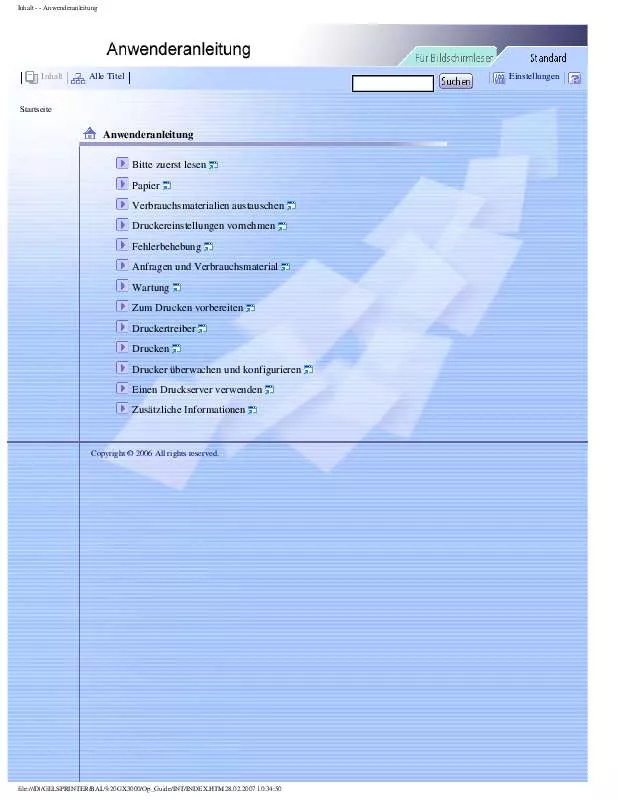
 RICOH AFICIO GX 3000 BROCHURE (813 ko)
RICOH AFICIO GX 3000 BROCHURE (813 ko)
 RICOH AFICIO GX 3000 (4661 ko)
RICOH AFICIO GX 3000 (4661 ko)
 RICOH AFICIO GX 3000 (4661 ko)
RICOH AFICIO GX 3000 (4661 ko)
 RICOH AFICIO GX 3000 BROCHURES (323 ko)
RICOH AFICIO GX 3000 BROCHURES (323 ko)
